| 3. |
「携帯電話向けWeb MailのURL送信」画面が表示されます。 |
| (6) |
「NMTnetメールアドレス入力欄」に携帯電話で読みたいNMTnetのメールアドレスを入力します。
※ NMTnetメールアドレスの入力を誤ると、携帯電話でメールを読むことができません。 |
| (7) |
「携帯電話メールアドレス入力欄」にメールを読むための携帯電話メールアドレスを入力します。
入力した携帯電話メールアドレスに、携帯電話用のWeb MailのURLアドレスが送信されます。
※ 携帯電話メールアドレスの入力を誤ると、携帯電話用のURLが届きません。 |
| (8) |
「SSLを使用して利用する。」の選択を行います。標準は使用して利用するとなります。
※ ご利用の携帯電話端末によっては、SSLでご利用いただけない場合がございます。その場合はチェックを外してください。 |
| (9) |
「送信する」ボタンをクリックします。
※ 送信確認メッセージは表示されません。クリックすると、直ちに送信されます。 |
|
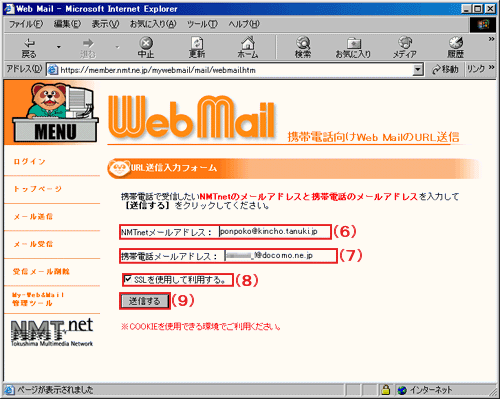 |




